
ທຸກລະບົບປະຕິບັດການຄອມພິວເຕີໃຫ້ຜູ້ໃຊ້ມີຄວາມສາມາດຄວບຄຸມພື້ນທີ່ຂອງການຂັບລົດໃຫຍ່ແລະເຊື່ອມຕໍ່ສໍາຄັນ. ຂ້າພະເຈົ້າບໍ່ໄດ້ຍົກເວັ້ນແລະ makos, ໃນນັ້ນມີເວລາດົນແລ້ວທີ່ມີເຄື່ອງມືທີ່ເອີ້ນວ່າ "ຜົນປະໂຫຍດຂອງແຜ່ນ". ຂໍໃຫ້ຈັດການກັບຄຸນລັກສະນະແລະຄວາມສາມາດຂອງໂປແກຼມນີ້.
ຄໍາຮ້ອງສະຫມັກ
ກ່ອນອື່ນຫມົດ, ພວກເຮົາສະແດງວິທີການເຂົ້າເຖິງໂຄງການທີ່ລະບຸ.
- ຊອກຫາຢູ່ໃນກະດານກະດານເປີດຕົວ icon ແລະກົດທີ່ມັນ.
- ຫຼັງຈາກນັ້ນ, ໃນ Sunder ເມນູ, ເລືອກ "ອື່ນໆ" ລະບົບ "ອື່ນໆ (ຍັງເອີ້ນວ່າ" ສິ່ງອໍານວຍຄວາມສະດວກ "ຫຼື" Utilites ").
- ກົດທີ່ໄອຄອນຊື່ວ່າ "Disc Discutity".
- ຄໍາຮ້ອງສະຫມັກຈະເລີ່ມຕົ້ນ.
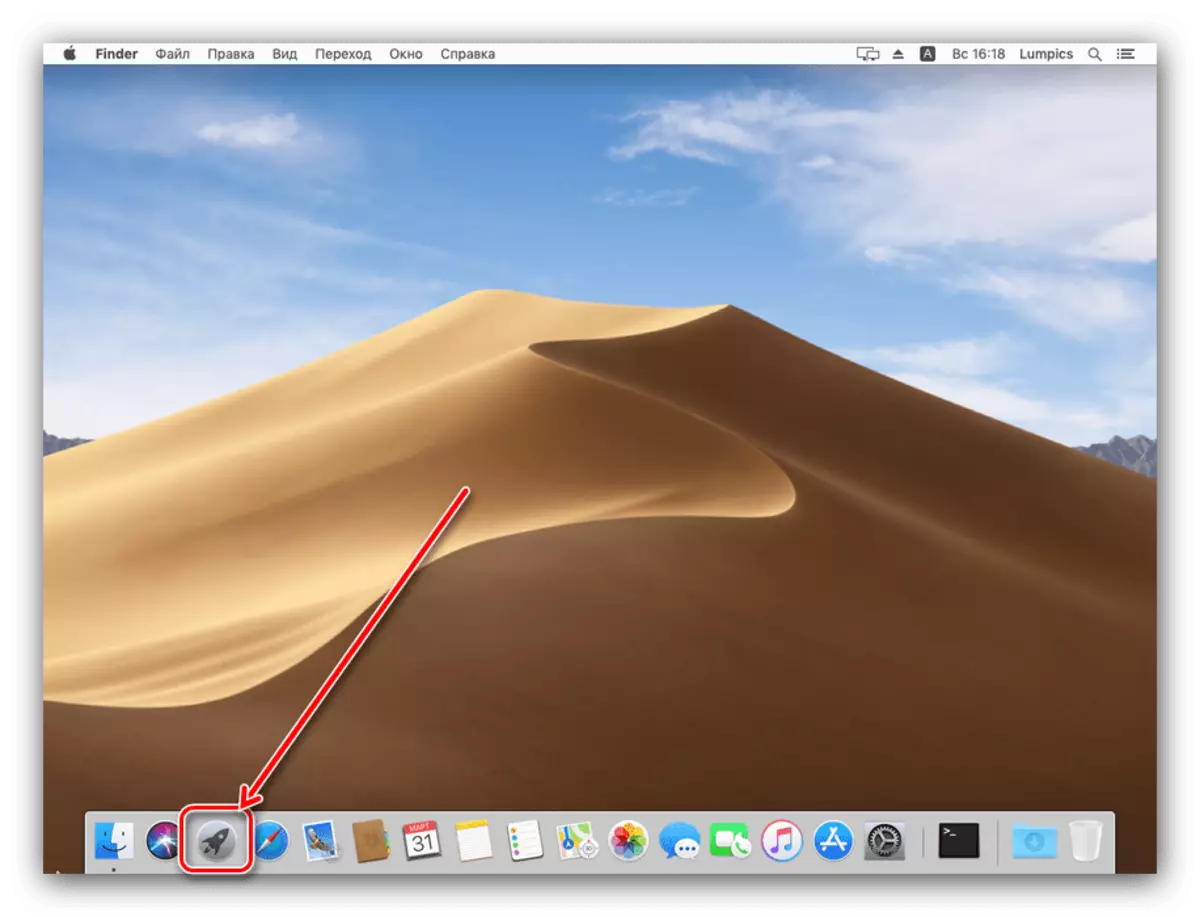
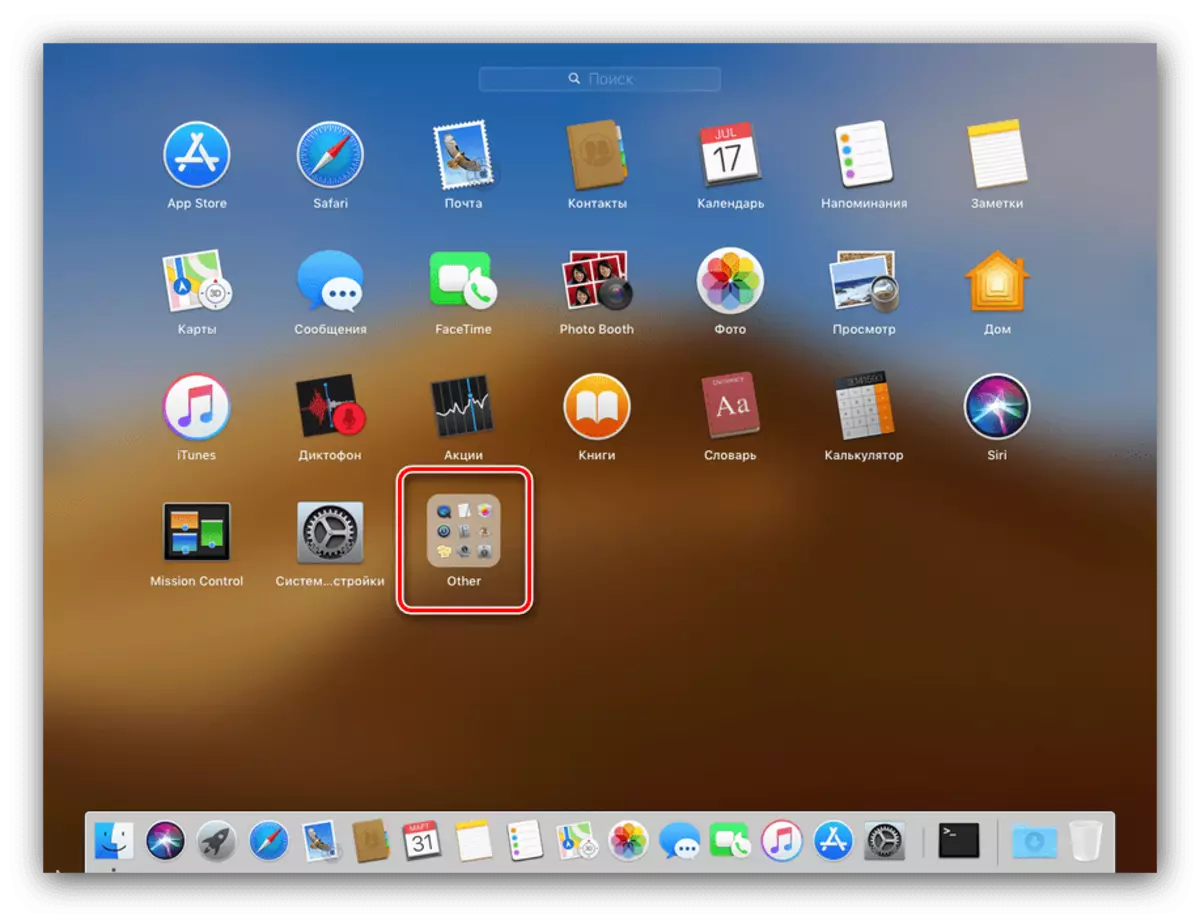
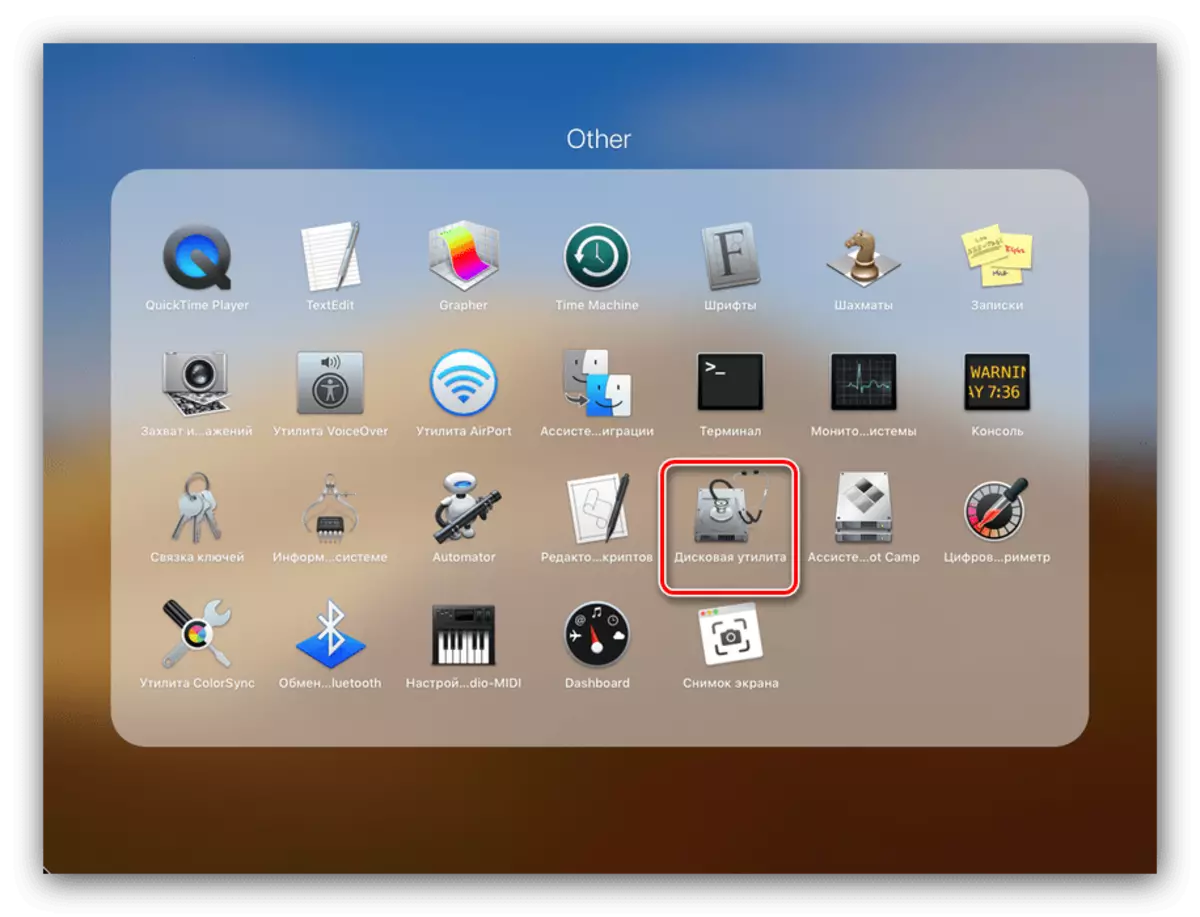
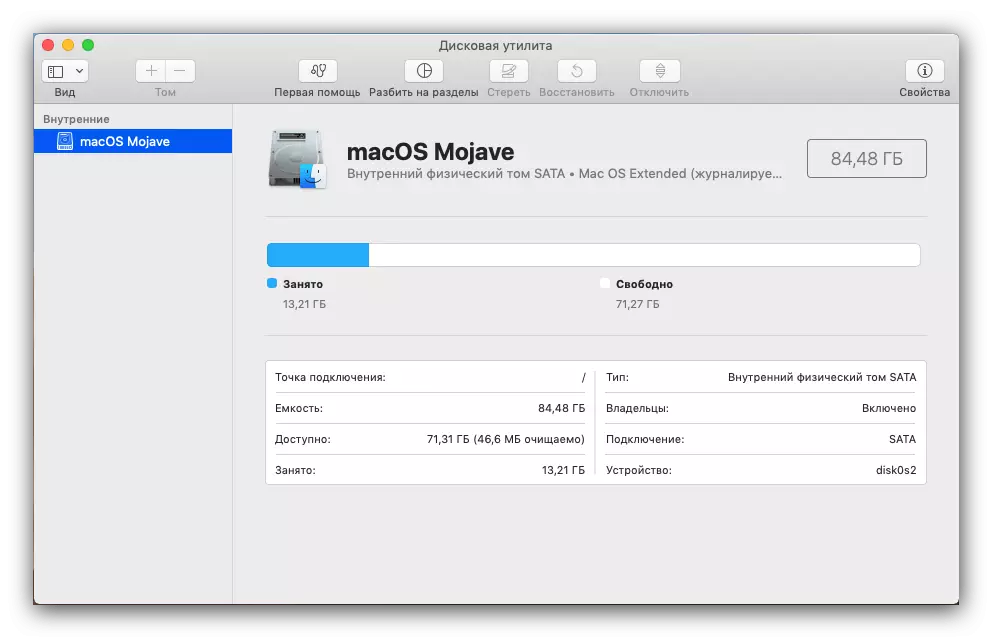
ຫຼັງຈາກເປີດຕົວ "ຜົນປະໂຫຍດຂອງແຜ່ນ" ທ່ານສາມາດດໍາເນີນການກັບການທົບທວນຄືນຂອງຫນ້າທີ່ຂອງມັນ.
ການຫມູນໃຊ້ພື້ນຖານກັບສື່
ຜະລິດຕະພັນທີ່ກໍາລັງພິຈາລະນາໃຫ້ຄວາມສາມາດໃນການຄຸ້ມຄອງສື່ຂໍ້ມູນທີ່ໄດ້ຮັບການຍອມຮັບ, ເຊັ່ນວ່າຄຸນສົມບັດ, ການຈັດຮູບແບບ, ແລະອື່ນໆ.
- ປຸ່ມ "ADVE" ເຮັດໃຫ້ເຄື່ອງມືຜິດພາດຂອງຮາດດິດ, Flash Drive: ພຽງແຕ່ເລືອກ Drive ທີ່ຕ້ອງການໃນປຸ່ມທີ່ລະບຸແລະຢືນຢັນການຍິນຍອມທີ່ຈະກໍາຈັດຄວາມຜິດພາດ.
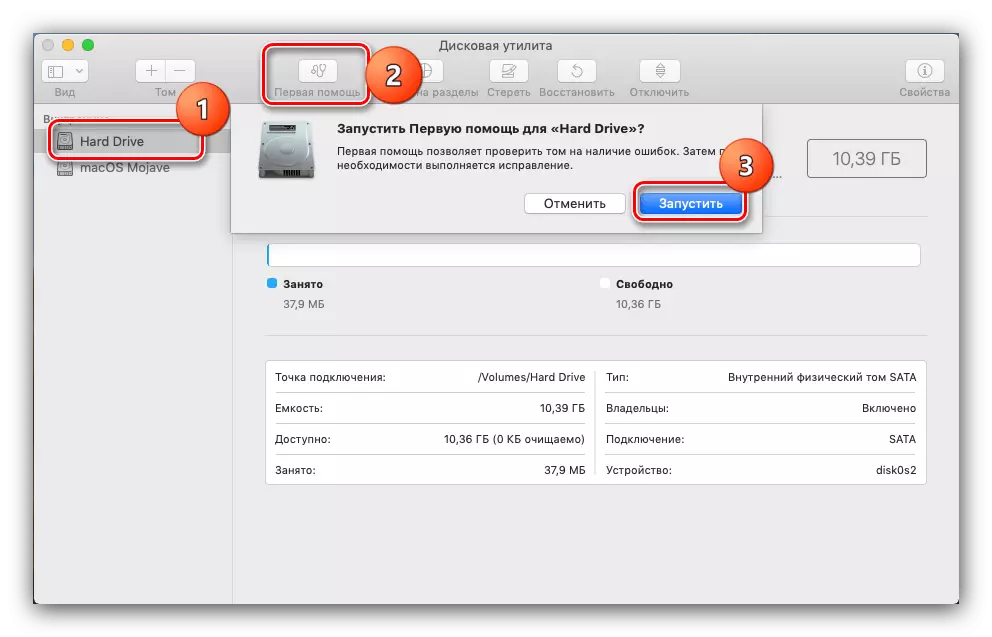
ກະລຸນາຮັບຊາບວ່າວິທີການແກ້ໄຂນີ້ບາງຄັ້ງກໍ່ເຮັດວຽກຢ່າງບໍ່ມີປະສິດຕິຜົນ, ສະນັ້ນທ່ານບໍ່ຄວນກົດໄລຍະຄວາມຫວັງສູງ.
- ຊື່ຂອງ "ແບ່ງປັນສ່ວນທີ່ເຮັດວຽກໃຫ້ຕົວເອງ - ມັນໃຫ້ຜູ້ໃຊ້ສາມາດທໍາລາຍຮາດດິດເປັນສອງຫຼືຫຼາຍປະລິມານ.
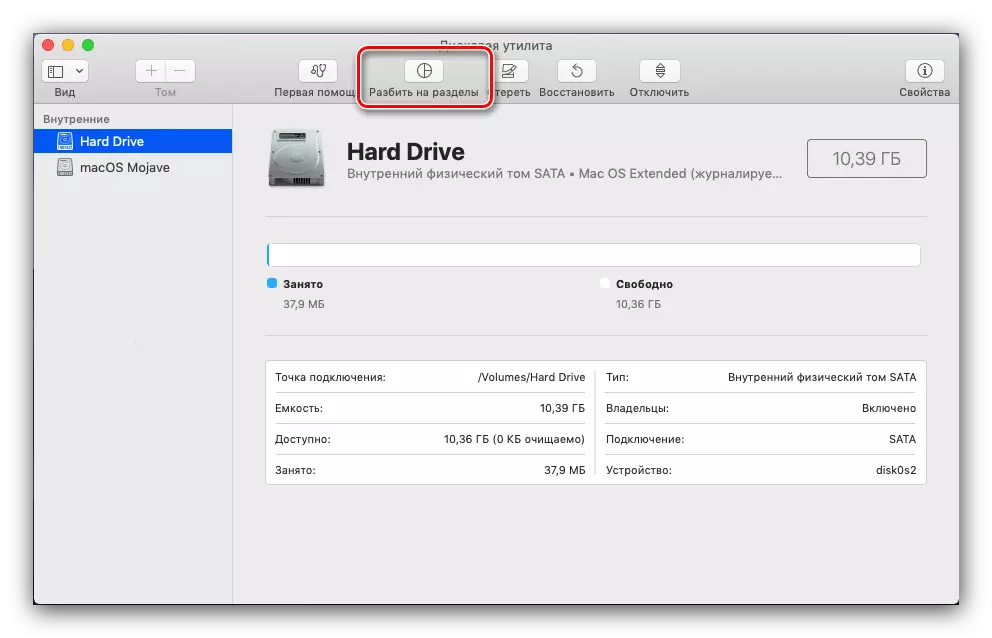
ກົດປຸ່ມນີ້ຈະເຮັດໃຫ້ມີຫນ້າຕ່າງເພີ່ມເຕີມເຊິ່ງທ່ານສາມາດກໍາຫນົດຄ່າພາກສ່ວນຕ່າງໆ: ປະລິມານ, ຊື່, ຮູບແບບແລະປະລິມານ. ພາລາມິເຕີສຸດທ້າຍສາມາດກໍານົດດ້ວຍຕົນເອງແລະໃຊ້ເຄື່ອງມືອັດຕະໂນມັດ - ສໍາລັບສິ່ງນີ້ພຽງແຕ່ກົດປຸ່ມ "+" "-" ຢູ່ດ້ານລຸ່ມຂອງແຜ່ນດິດ.
- ຕົວເລືອກ "Erasase" ຍັງບໍ່ຈໍາເປັນຕ້ອງມີຄໍາອະທິບາຍພິເສດໃດໆ - ມັນເລີ່ມຕົ້ນການຈັດຮູບແບບໄດທີ່ເລືອກ.
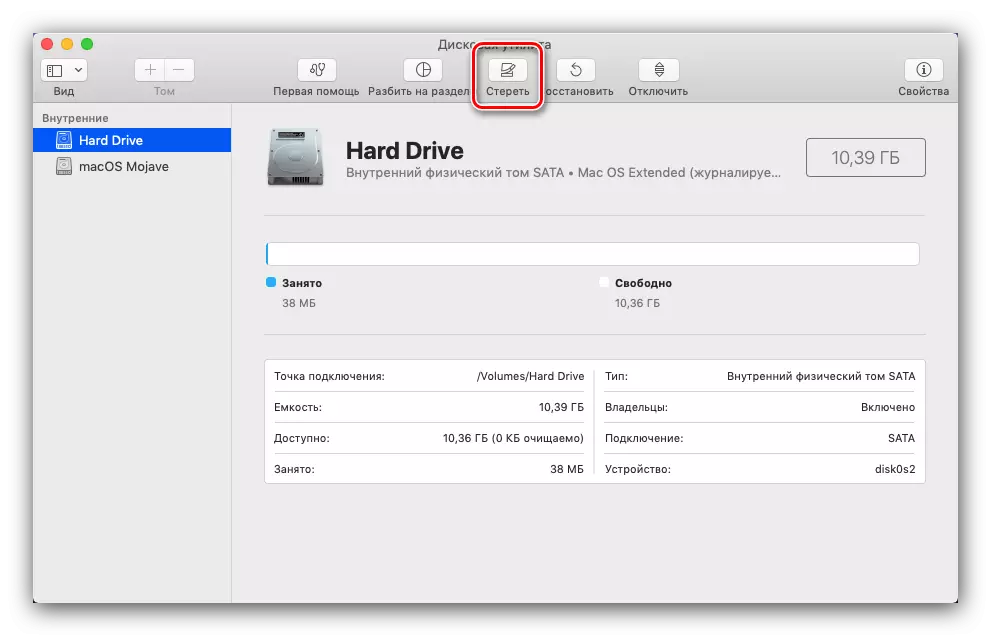
ກ່ອນທີ່ຈະເລີ່ມຕົ້ນຂັ້ນຕອນ, ທ່ານສາມາດຕັ້ງຊື່ຂອງສື່ຫຼືການແບ່ງປັນ, ຍົກເວັ້ນຮູບແບບໄຂມັນແລະຕົວປ່ຽນແປງທີ່ສາມາດໂຕ້ຕອບໄດ້), ພ້ອມທັງຕົວກໍານົດການລຶບຂໍ້ມູນໃນແຜ່ນດິດ (The "ການຕັ້ງຄ່າຄວາມປອດໄພ" ປຸ່ມ).
- ປຸ່ມ Restore ກໍ່ໃຫ້ເກີດເຄື່ອງມືເຮັດໃຫ້ຂໍ້ມູນຈາກການແບ່ງປັນອື່ນຫຼືແຜ່ນດິດອື່ນ. ເພື່ອໃຊ້ເຄື່ອງມືນີ້ງ່າຍໆ: ເລືອກ Drive ຫຼືຮູບທີ່ຕ້ອງການ (ກົດປຸ່ມທີ່ເຫມາະສົມຈະໂທຫາກ່ອງໂຕ້ຕອບທີ່ທ່ານມັກແລະກົດປຸ່ມ Restore.
- ເຄື່ອງມື "ປິດການໃຊ້ງານ" ໂດຍໂຄງການຕັດແຜ່ນດິດທີ່ເລືອກຈາກລະບົບ.
- ສຸດທ້າຍ, ປຸ່ມ "Properties" ຊ່ວຍໃຫ້ທ່ານສາມາດເບິ່ງຂໍ້ມູນລະອຽດກ່ຽວກັບໄດຣຟ໌ທີ່ເລືອກ: ຊື່, ລະບົບແຟ້ມ, ສະຖານະການທີ່ສະຫຼາດແລະອື່ນໆ.
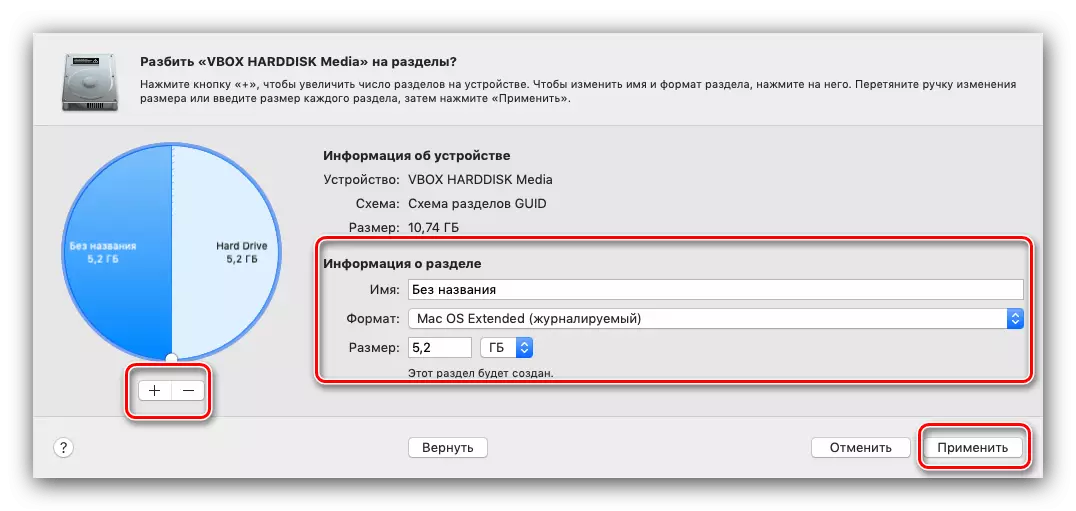
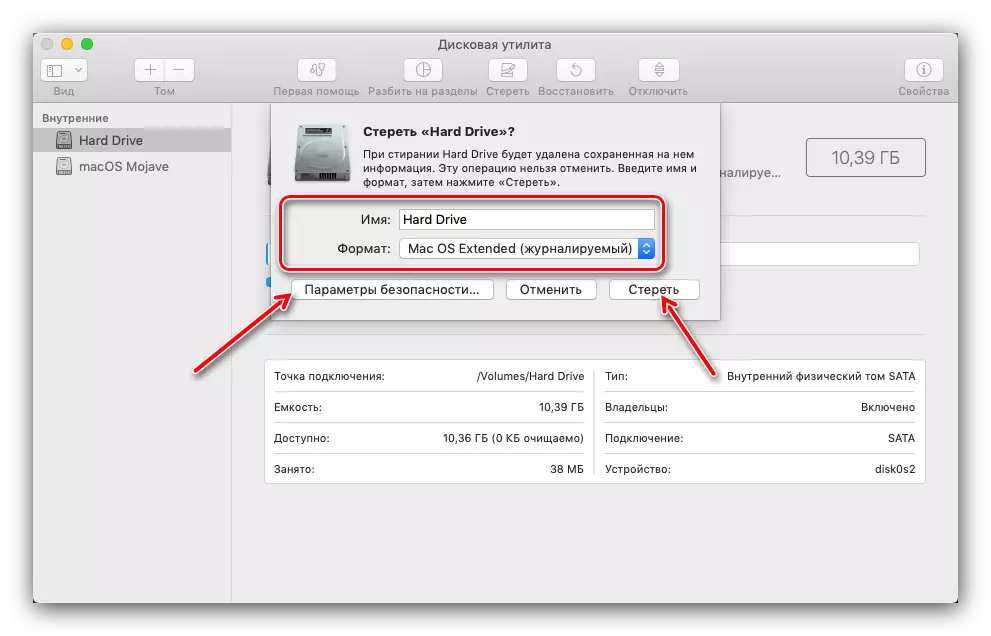
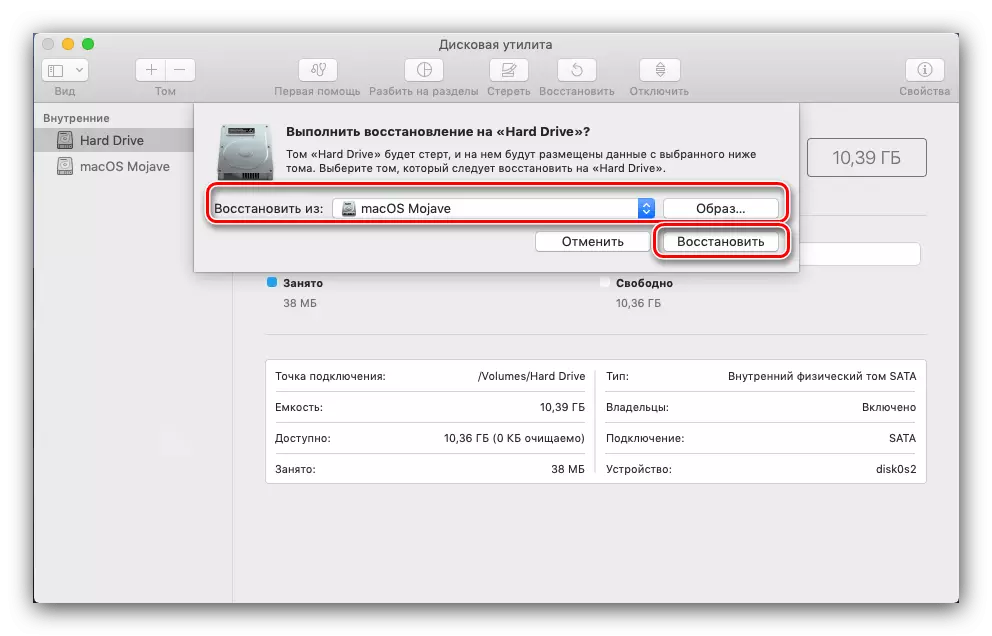
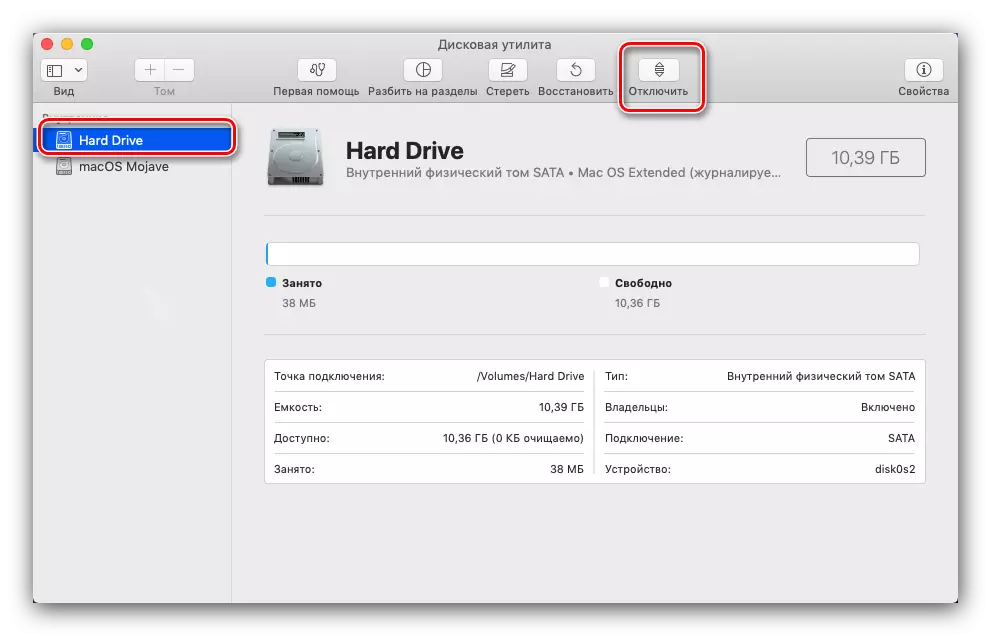
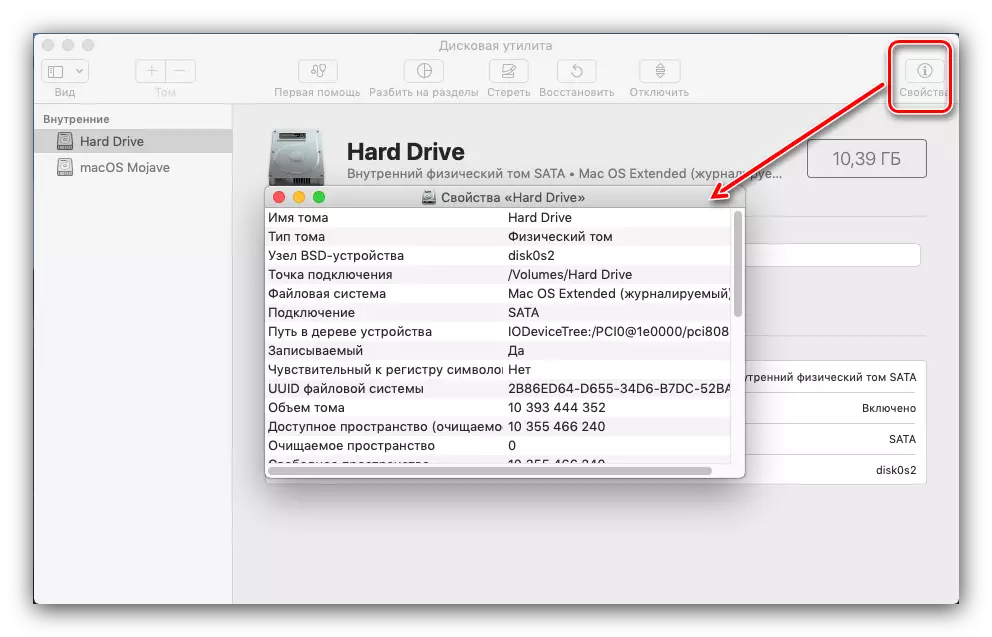
ພາບລວມຂອງຫນ້າທີ່ພື້ນຖານກ່ຽວກັບສິ່ງນີ້ສໍາເລັດ, ແລະພວກເຮົາຍ້າຍໄປຢູ່ໃນຄວາມສາມາດໃນການປະກັນ disk Advanced.
ຫນ້າທີ່ຜົນປະໂຫຍດທີ່ຂະຫຍາຍ
ຕົວເລືອກທີ່ມີຢູ່ໃນ "ຜົນປະໂຫຍດຂອງແຜ່ນ" ບໍ່ຈໍາກັດເຖິງຄຸນລັກສະນະງ່າຍໆທີ່ໃຫ້ໄວ້ໃນສ່ວນຂ້າງເທິງ. ໂດຍຜ່ານການສະຫມັກນີ້, ທ່ານຍັງສາມາດສ້າງແລະປັບຮູບພາບຂອງພື້ນທີ່ດິດ, ພ້ອມທັງການໂຈມຕີ raid.
ເຮັດວຽກກັບຮູບພາບຊ່ອງ Disk
ສໍາລັບຜູ້ເລີ່ມຕົ້ນໃນ Macos, ອະທິບາຍ: ພາຍໃຕ້ຄໍາວ່າ "ຮູບພາບ" ໃນ OS ຈາກ Apple ຫມາຍຄວາມວ່າສິ່ງອື່ນນອກເຫນືອຈາກ Windows. ວິທີການໃນການສ້າງຫນ້າທີ່ແມ່ນປະເພດຂອງບ່ອນເກັບຂໍ້ມູນໃນຮູບແບບ DMG, ເຊິ່ງໃນລະບົບເບິ່ງຄືກັບອຸປະກອນທີ່ເຊື່ອມຕໍ່. ການສ້າງຮູບພາບດັ່ງກ່າວເກີດຂື້ນຕາມການຄິດໄລ່ນີ້:
- ໃນແຖບເຄື່ອງມືປະໂຫຍດຂອງແຜ່ນດິດ, ເລືອກເອກະສານ - "ຮູບພາບໃຫມ່". ຕໍ່ໄປ, ທ່ານສາມາດເລືອກແຫຼ່ງຂໍ້ມູນ. "ຮູບພາບທີ່ເປົ່າຫວ່າງ" ກ່ຽວຂ້ອງກັບການສ້າງບ່ອນເກັບມ້ຽນໃນລະບົບແຟ້ມເອກະສານທີ່ເອກະສານຈະຖືກເພີ່ມເຂົ້າໃນພາຍຫຼັງ.
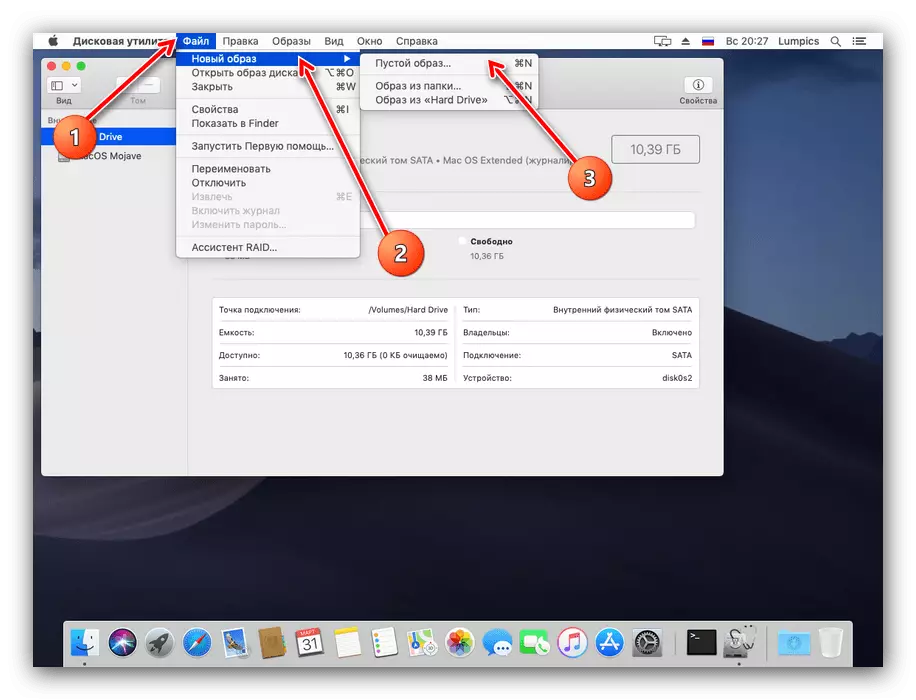
ຟັງຊັນ "Folder Folder" ສົມມຸດວ່າທາງເລືອກຂອງໄດເລກະທໍລີໃນການຊອກຫາ, ບົນພື້ນຖານຂອງບ່ອນເກັບຂໍ້ມູນຈະຖືກສ້າງຂື້ນ. "ຮູບພາບຂອງ * ຊື່ Drive *" ຊ່ວຍໃຫ້ທ່ານສາມາດສ້າງສໍາເນົາແຜ່ນໄດ້ທັງຫມົດ.
- ການກະທໍາເພີ່ມເຕີມແມ່ນຂື້ນກັບແຫຼ່ງທີ່ເລືອກ. ໃນເວລາທີ່ສ້າງຮູບພາບທີ່ເປົ່າຫວ່າງ, ທ່ານສາມາດເລືອກຊື່, ຮູບແບບ, ສະຖານທີ່, ຂະຫນາດ (ຂະຫນາດ (ສາມາດແບ່ງອອກເປັນພາກສ່ວນ) ແລະການເຂົ້າລະຫັດ.
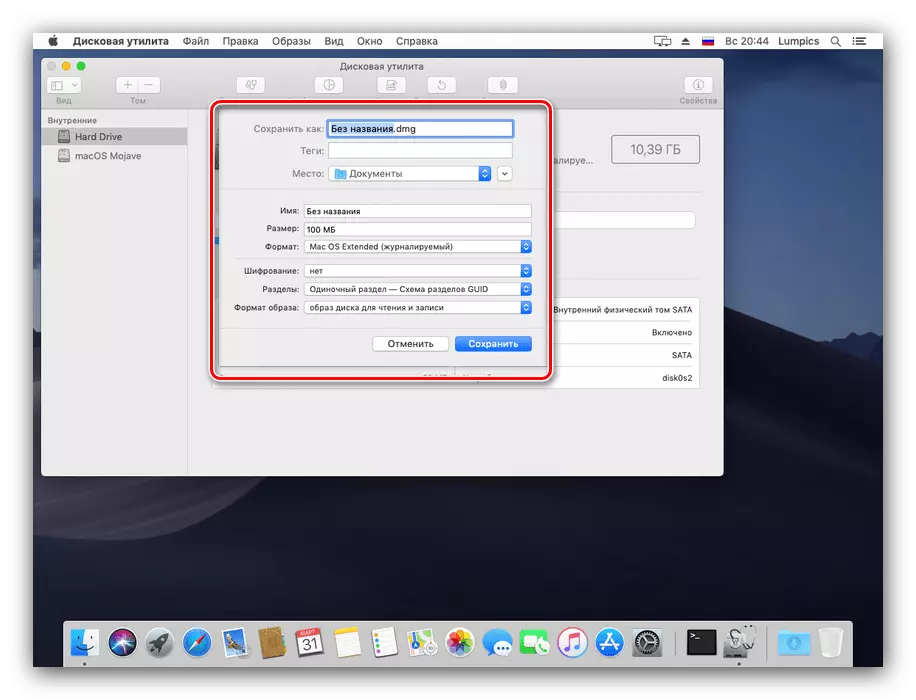
ໃນສະບັບຮູບພາບ, ມີແຕ່ຊື່, ປ້າຍ, ຮູບແບບແລະຕົວກໍານົດການເຂົ້າລະຫັດແມ່ນມີໃຫ້ຈາກໂຟນເດີ.
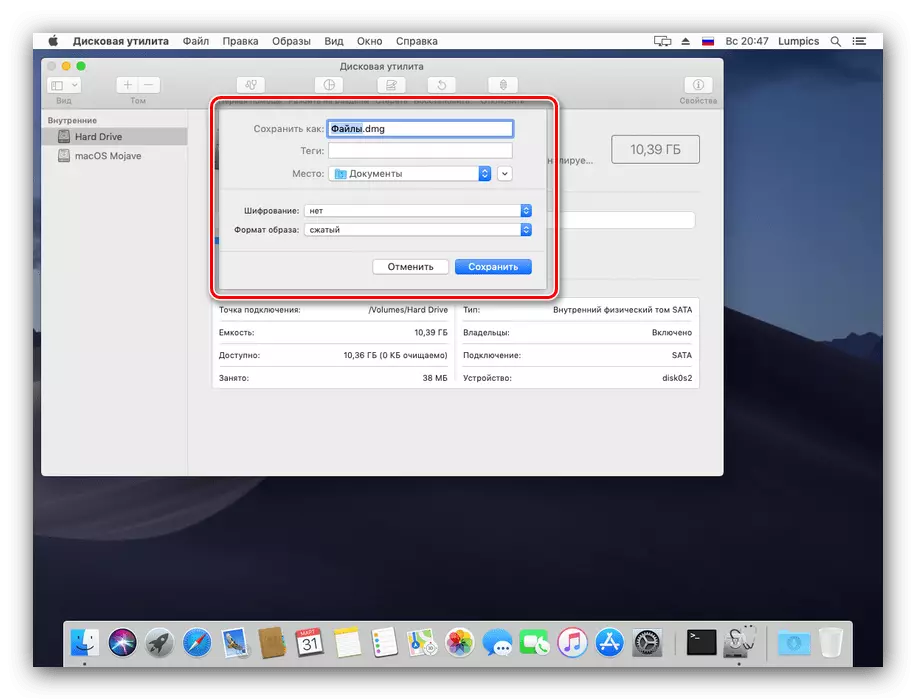
ສໍາລັບຮູບພາບສື່, ທ່ານສາມາດຕັ້ງຄ່າຊື່ແລະຮູບແບບໄດ້ເທົ່ານັ້ນ, ພ້ອມທັງກໍານົດການເຂົ້າລະຫັດ.
- ການຄຸ້ມຄອງຮູບພາບແມ່ນມີຢູ່ຜ່ານລາຍການສິນຄ້າໃນລາຍການ "ຜົນປະໂຫຍດຂອງປະໂຫຍດ". ມີຕົວເລືອກໃນການກວດສອບຂໍ້ມູນຄວາມສົມບູນ, ເພີ່ມການກວດສອບ, ປ່ຽນເປັນປະເພດອື່ນຫຼືຮູບແບບ (ບໍ່ແມ່ນສໍາລັບທຸກຮູບແບບ) ແລະສະແກນຮູບພາບການຟື້ນຟູ.
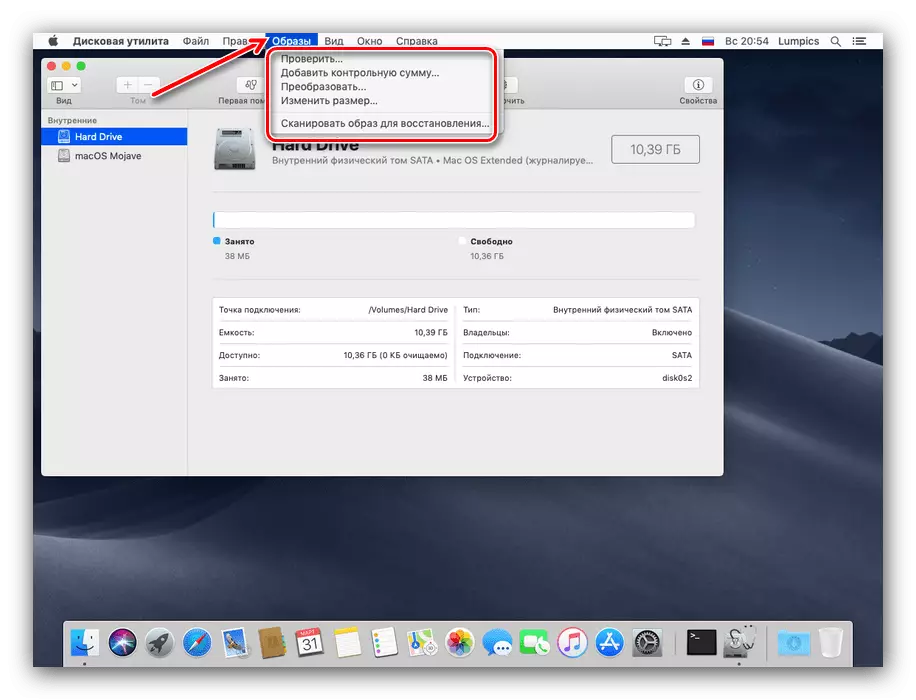
ການສ້າງຂບວນການໂຈມຕີ
ໂດຍຜ່ານ "ຜົນປະໂຫຍດຂອງແຜ່ນ", ທ່ານສາມາດສ້າງການໂຈມຕີດ້ວຍວິທີທີ່ດີທີ່ສຸດໃນການຮັກສາຂໍ້ມູນ. ເບິ່ງຄືວ່າ:
- ໃຊ້ແຟ້ມເອກະສານ "ເອກະສານ" - "Raid Assantant".
- ວິທີການສ້າງຂບວນທີ່ລະບຸຈະເລີ່ມຕົ້ນ. ກ່ອນອື່ນຫມົດ, ທ່ານຈໍາເປັນຕ້ອງເລືອກປະເພດທີ່ເຫມາະສົມ - ກວດເບິ່ງເຄື່ອງຫມາຍທີ່ກົງກັນຂ້າມແລະກົດ "ຕໍ່ໄປ".
- ໃນຂັ້ນຕອນນີ້, ທ່ານຈໍາເປັນຕ້ອງເລືອກໄດທີ່ທ່ານຕ້ອງການສົມທົບໃນການໂຈມຕີ. ກະລຸນາຮັບຊາບວ່າ Drive Boot (ເຊິ່ງລະບົບຖືກຕິດຕັ້ງ) ບໍ່ສາມາດເພີ່ມເຂົ້າໃນຂບວນໄດ້.
- ທີ່ນີ້ເພື່ອກໍາຫນົດຄ່າຄຸນສົມບັດຂອງຂບວນ. ທ່ານສາມາດລະບຸຊື່, ຮູບແບບແລະຂະຫນາດຂອງທ່ອນໄມ້.
- ກ່ອນທີ່ຈະສ້າງລະບົບຂບວນຈະເຕືອນທ່ານວ່າໄດທີ່ທ່ານເລືອກຈະຖືກຈັດຮູບແບບ. ກວດເບິ່ງວ່າມີສໍາເນົາສໍາຮອງຂໍ້ມູນທີ່ເກັບໄວ້ໃນພວກມັນບໍ, ຈາກນັ້ນກົດປຸ່ມ "ສ້າງ".
- ລໍຖ້າຈົນກ່ວາໃນຕອນທ້າຍຂອງຂັ້ນຕອນ, ຈາກນັ້ນກົດປຸ່ມ Finish.
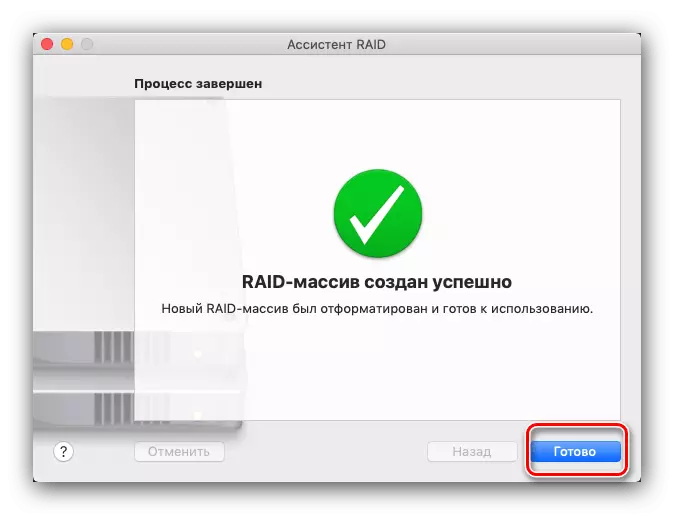
ໃນປັດຈຸບັນໃນ "ຜົນປະໂຫຍດຂອງແຜ່ນ" ຈະມີລາຍການໃຫມ່ທີ່ມີການໂຈມຕີທີ່ຖືກສ້າງຂື້ນໃຫມ່.
- ຖ້າຄວາມຕ້ອງການສໍາລັບການໂຈມຕີຂອງການໂຈມຕີຫາຍໄປ, ທ່ານສາມາດລຶບມັນໄດ້ໂດຍກົດປຸ່ມດ້ານລຸ່ມຂອງບັນຊີແຜ່ນທີ່ເຊື່ອມຕໍ່.
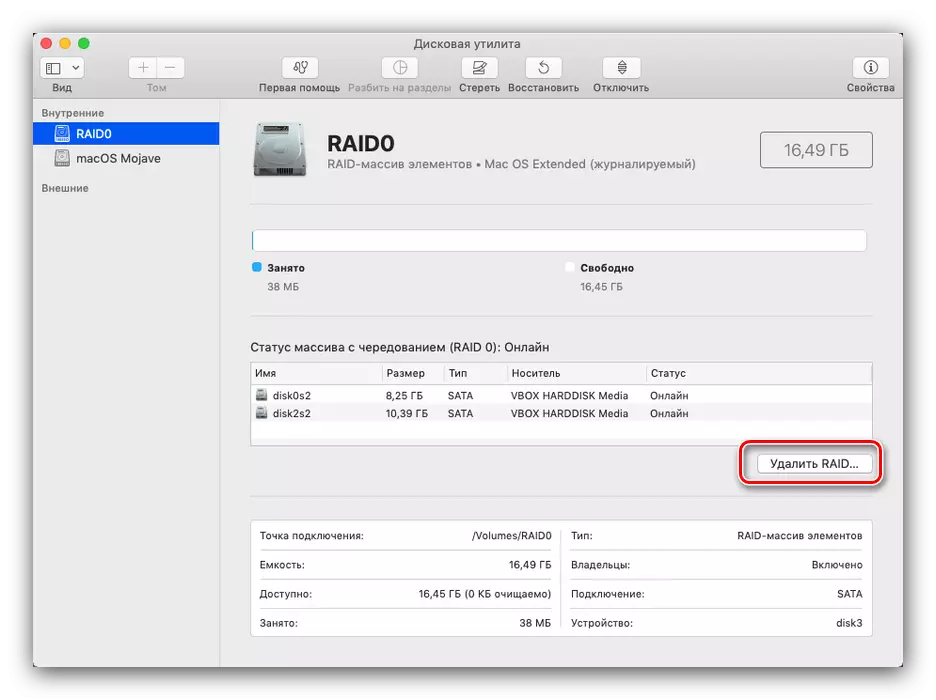
ໃນເວລາດຽວກັນ, ແຜ່ນດິດຈະຖືກຈັດຮູບແບບ, ສະນັ້ນມັນຢູ່ໃນໃຈ.
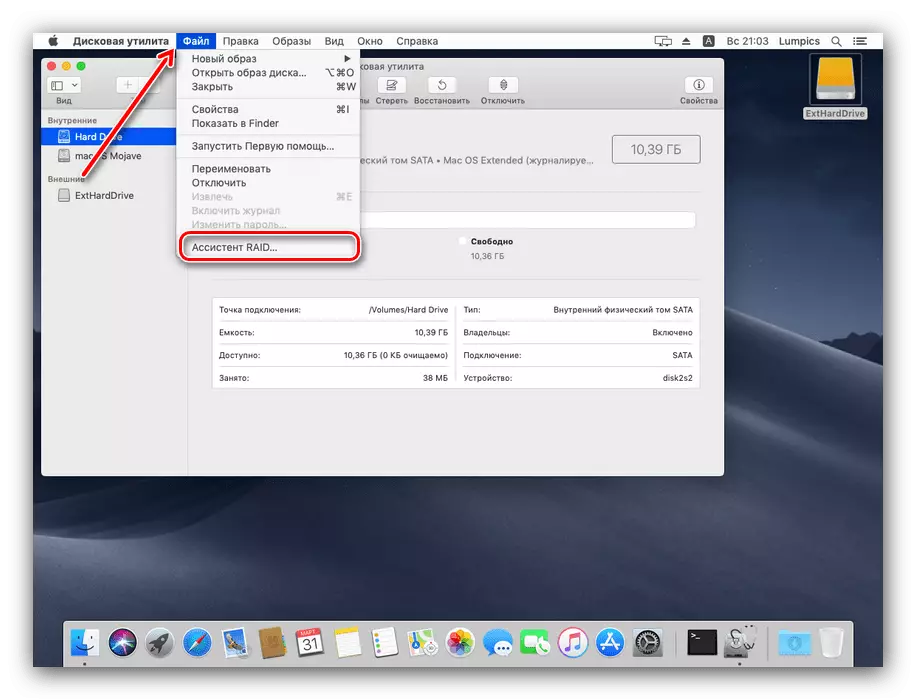
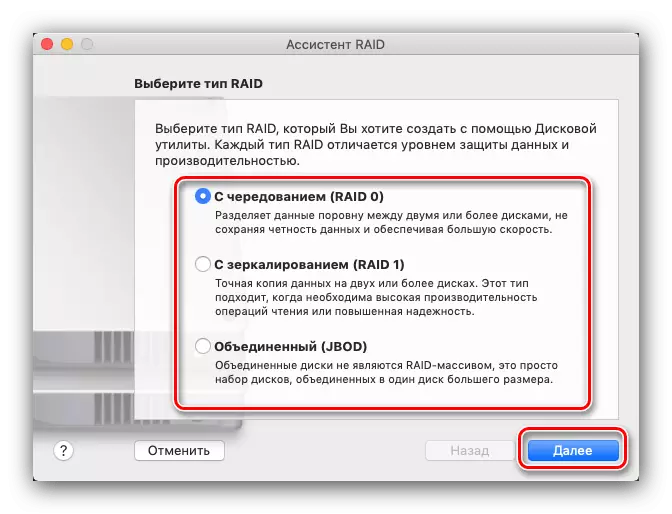
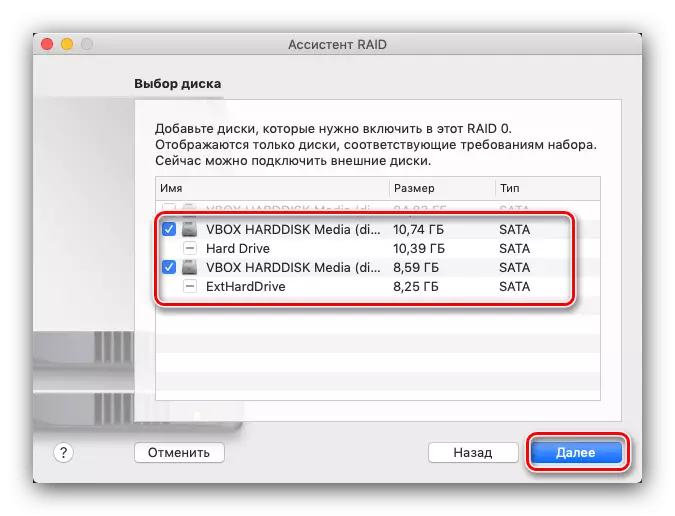
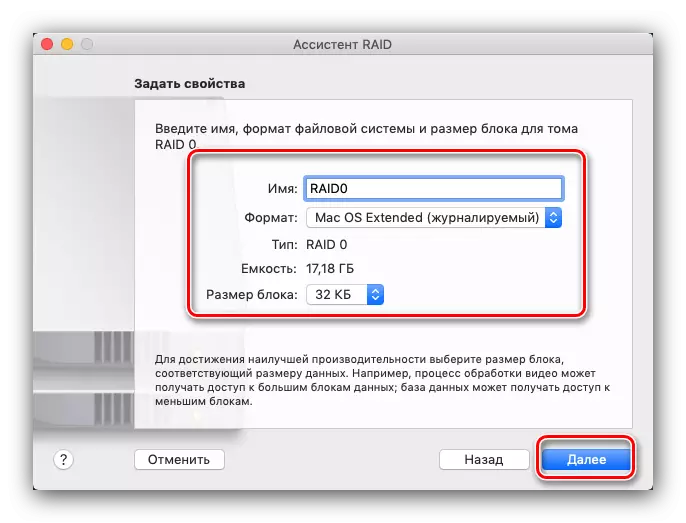
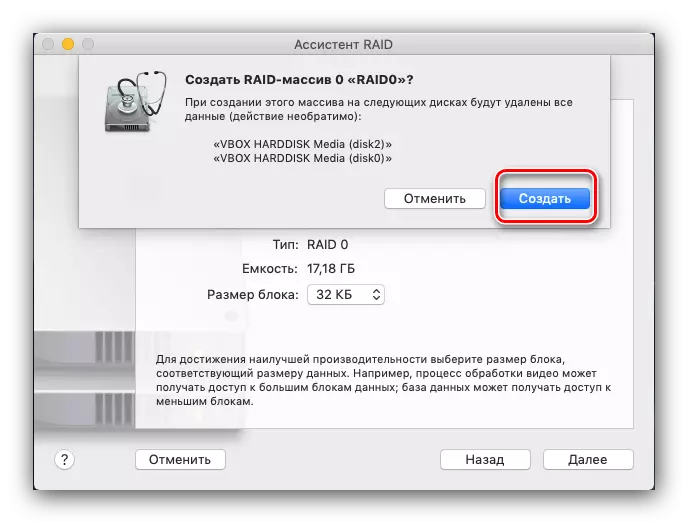
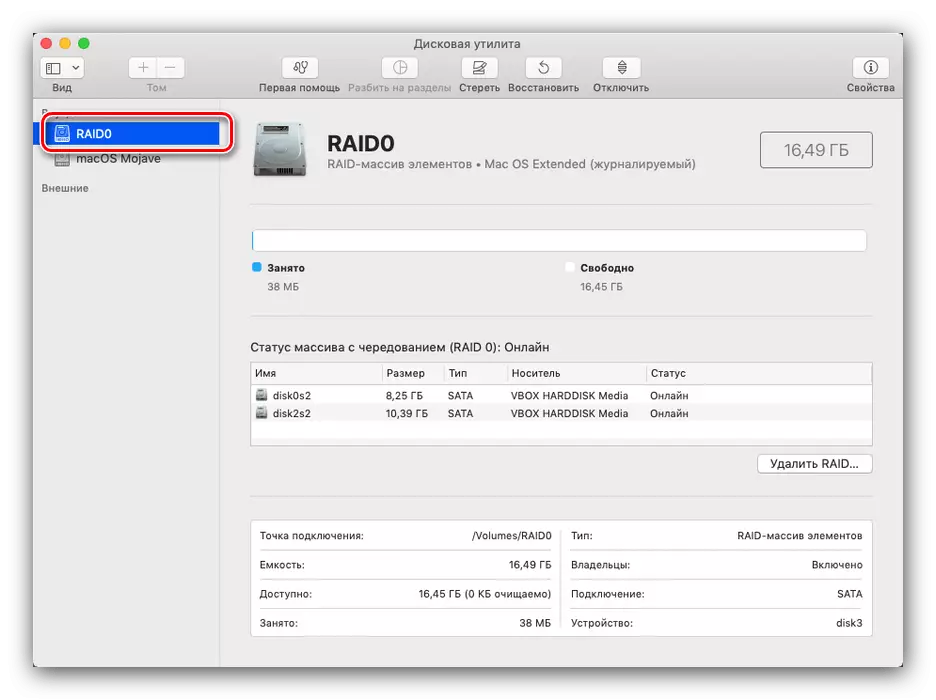
ສະຫຼຸບ
ຕາມທີ່ທ່ານເຫັນ, "ຜົນປະໂຫຍດຂອງແຜ່ນດິດ" ໃນ MacOS ແມ່ນເຄື່ອງມືທີ່ມີປະສິດທິພາບໃນການຄວບຄຸມຄຸນລັກສະນະເພີ່ມເຕີມທີ່ເຫມາະສົມກັບທຸກປະເພດຜູ້ໃຊ້.
